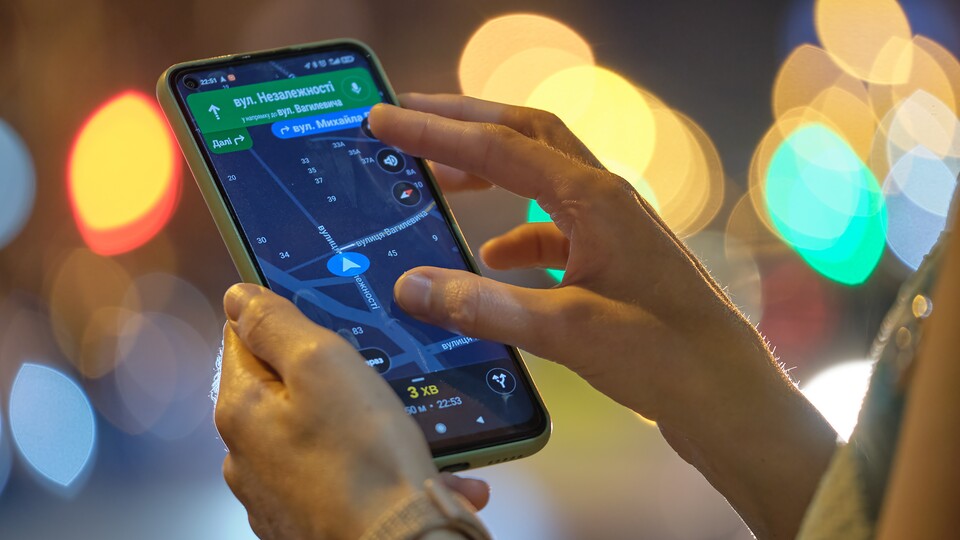
Wie viele andere Apps bietet auch Google Maps einen Dark Mode an, um die Navigation an die eigenen Bedürfnisse anzupassen. Gerade bei wenig Licht kann die grelle Kartenwelt von Google die Augen überfordern.
In diesem kurzen Guide erfahrt ihr, wie ihr den Dunkelmodus flexibel einstellen könnt.
| Schwierigkeit | Einfach - auch ohne Vorwissen leicht machbar |
| Dauer | 1 Minute |
| Das braucht ihr | Euren Google-Maps-Account |
Wie kann ich bei Google Maps den Dark Mode einstellen?
- Öffnet die Google Maps-App auf eurem Smartphone.
- Tippt auf euer Profilbild beziehungsweise euer Konto-Symbol in der oberen rechten Ecke.
- Wählt
Einstellungen
aus. - Unter dem Reiter
Google Maps verwenden
seht ihrDunkler Modus
. - Wählt nun
An
, um in den Dark Mode zu wechseln.
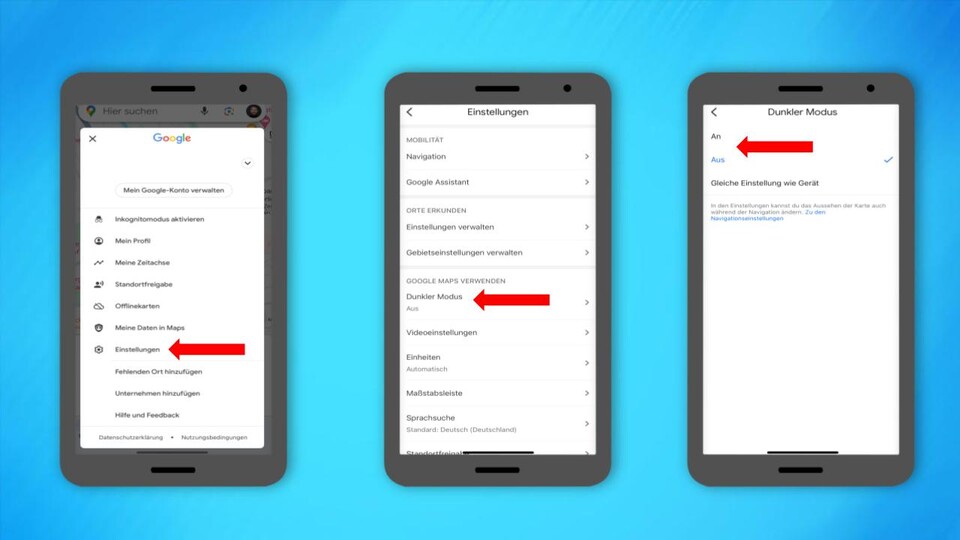
Navigation auf Dark Mode stellen
Wenn ihr während einer laufenden Navigation den Modus ändern wollt, könnt ihr wie folgt vorgehen. Bitte bedenkt jedoch, dass ihr dies am besten im parkenden Zustand machen solltet oder die Einstellung euren Beifahrern überlasst.
Wenn die Navigation bereits gestartet wurde:
- Wischt den Reiter mit Distanz und Ankunftszeit nach oben.
- Geht nun auf
Einstellungen
. - Scrollt runter bis zu
Kartendarstellung
. - Tippt hier bei
Farbschema
aufAutomatisch
,Tag
oderNacht
.
Automatischer Dark Mode bei Google Maps
Google Maps kann automatisch in den Dunkelmodus wechseln, basierend auf der Tageszeit. Dafür muss die Einstellung auf Automatisch eingestellt sein. Google Maps verwendet dabei bei hoher Wahrscheinlichkeit die interne Uhr des Geräts oder die aktuelle Zeit aus dem Internet, um festzustellen, ob es Tag oder Nacht an eurem Standort ist.
Auf diese Weise erkennt das Gerät die Zeit des Sonnenuntergangs und schaltet automatisch in den Dunkelmodus, um eine angenehmere Ansicht zu bieten und Blendungen beim Fahren bei schlechten Lichtverhältnissen zu reduzieren.
Angenehm: Google Maps erkennt dabei auch, wenn ihr in einen Tunnel fahrt und wechselt automatisch in den Dark Mode.
Ist der Dark Mode besser für den Akku?
Der Dark Mode kann dazu beitragen, euren Akku zu schonen, indem er weniger Energie verbraucht, insbesondere bei Geräten mit OLED- oder AMOLED-Bildschirmen. Dies liegt daran, dass dunkle Farben weniger Energie benötigen als helle Farben.
Eine Studie, die alltägliches Nutzungsverhalten simuliert hat, ergab, dass beim Dark Mode bei einer Bildschirmhelligkeit von 30 bis 50 Prozent bis zu sieben Prozent Akkuleistung eingespart werden konnten.
Bei maximaler Helligkeit war der Akkuverbrauch im Dunkelmodus sogar um 47 Prozent geringer. Dies wurde auch durch einen unabhängigen Versuch bestätigt, bei dem das iPhone XS Max im Dunkelmodus noch 27 Prozent Akku hatte, während das „normale“ iPhone bereits leer war.
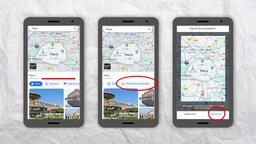
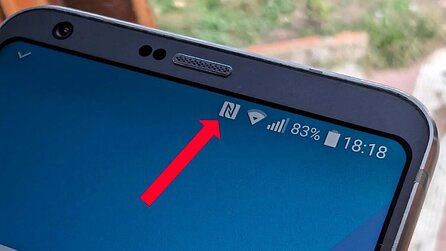




Nur angemeldete Benutzer können kommentieren und bewerten.
Dein Kommentar wurde nicht gespeichert. Dies kann folgende Ursachen haben:
1. Der Kommentar ist länger als 4000 Zeichen.
2. Du hast versucht, einen Kommentar innerhalb der 10-Sekunden-Schreibsperre zu senden.
3. Dein Kommentar wurde als Spam identifiziert. Bitte beachte unsere Richtlinien zum Erstellen von Kommentaren.
4. Du verfügst nicht über die nötigen Schreibrechte bzw. wurdest gebannt.
Bei Fragen oder Problemen nutze bitte das Kontakt-Formular.
Nur angemeldete Benutzer können kommentieren und bewerten.
Nur angemeldete Plus-Mitglieder können Plus-Inhalte kommentieren und bewerten.